Hay ocasiones en las que tienes que ver el Calendario de alguien en Outlook para poder tener una idea de sus futuras citas y reuniones. Podrías estar programando citas para tus gerentes o podrías estar viendo en secreto las citas programadas de la persona objetivo para entender su paradero.
Una persona puede darte permiso para ver su calendario en Outlook. Vamos a ilustrar cómo ver el Calendario de otra persona en Outlook con el permiso de la persona, así como en secreto sin que la persona lo sepa. También vamos a indicar cómo des-compartir el Calendario en Outlook una vez que se comparte con una persona.
- Forma 1. Ver el calendario de otra persona en Outlook con permiso
- Forma 2. Ver el calendario de alguien en Outlook sin permiso
- ¿Cómo se puede dejar de compartir el calendario en Outlook?
- Conclusión
Forma 1. Ver el calendario de otra persona en Outlook con permiso
Hay veces que tienes que compartir la carpeta del Calendario con tus compañeros de trabajo para comprobar todas las fechas importantes relacionadas con un proyecto. Del mismo modo, si usted tiene a alguien para programar sus reuniones, usted tiene que compartir su carpeta de Calendario.
Por lo tanto, usted puede ver el Calendario de alguien en Outlook con el permiso de la persona. Ambos deben tener cuentas de Outlook. Estos son los pasos para ver el Calendario de otra persona en Outlook.
Paso 1: Abra la aplicación Microsoft Outlook en su ordenador.
Paso 2: Ve a la sección de Gestión de Calendarios en el menú de Inicio.
Paso 3: Haz clic en la opción Compartir Calendario.
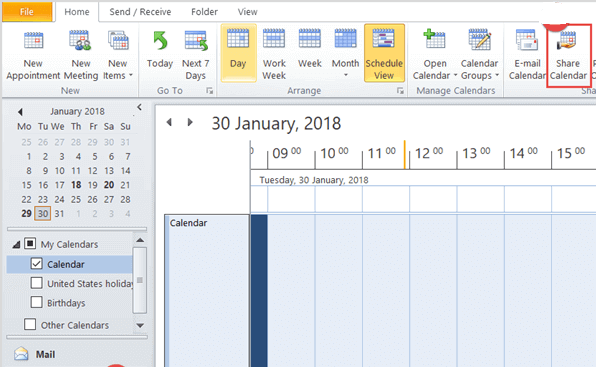
Paso 4: Obtendrá un menú desplegable en el que tiene que seleccionar el calendario que desea compartir con la persona de destino.
Paso 5: Ahora, se abrirá el cuadro de diálogo de Propiedades del Calendario, y usted tiene que hacer clic en la opción Añadir en la pestaña de Permisos.
Paso 6: Tienes que encontrar a la persona escribiendo la dirección de correo electrónico de la persona con la que quieres compartir el calendario. Si la persona ya está disponible en la libreta de direcciones, puede buscarla y hacer clic en el botón Añadir y en el botón Aceptar.
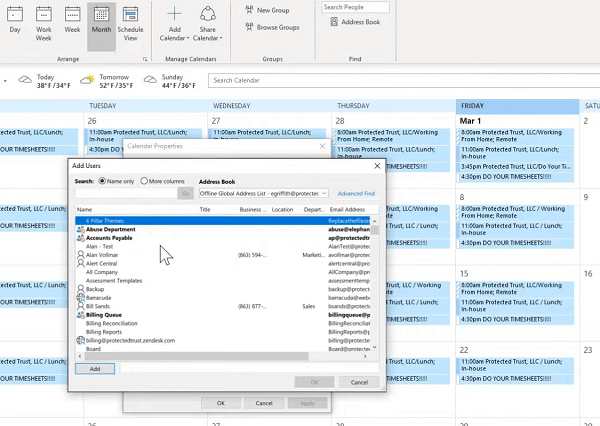
Paso 7: Vuelve al cuadro de Propiedades del Calendario y selecciona la persona en la pestaña Permisos, y tienes que seleccionar el tipo de permisos que quieres permitir y hacer clic en el botón Aceptar.
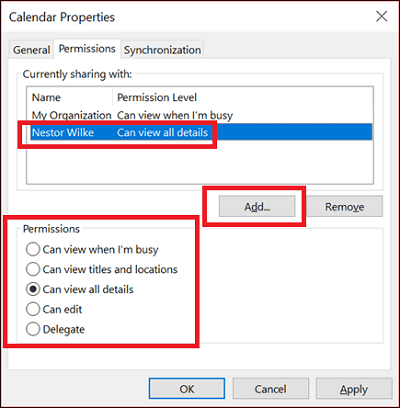
Si la persona que quiere compartir el calendario con usted ha realizado correctamente todos los pasos anteriores, recibirá una invitación para compartir a través de un correo electrónico. Abra el correo electrónico y haga clic en el botón Aceptar y podrá ver el calendario de la persona en Outlook.
Forma 2. Ver el calendario de alguien en Outlook sin permiso
Hay ocasiones en las que puedes querer ver el Calendario de alguien en Outlook en secreto. Esto significa que quiere ver el calendario de la persona sin su permiso. Necesitará una aplicación de terceros que permita al usuario acceder fácilmente al calendario de alguien en Outlook sin su permiso.
Recomendamos MoniVisor el Visor de Outlook como la solución para ver el calendario de alguien en Outlook. Tiene que instalar la aplicación en el ordenador de la persona objetivo desde el que utiliza Outlook. La apps permanece en modo oculto, y a partir de entonces, puede ver el calendario de la persona objetivo en Outlook de forma remota desde su dispositivo.
Características principales de MoniVisor el Visor de Outlook
Aquí están las principales características de MoniVisor para Win apps que son útiles en el seguimiento del calendario en Outlook y el seguimiento de las actividades de la persona de destino en su equipo.
Captura de pantalla automáticamente:
MoniVisor toma automáticamente capturas de pantalla de la pantalla del ordenador de destino a intervalos regulares. Estas capturas de pantalla se sincronizan con MoniVisor Dashboard en tiempo real para que pueda comprobarlas al instante desde su dispositivo. Por lo tanto, cuando la persona objetivo utiliza el Calendario en Outlook, MoniVisor puede capturar la pantalla y ver el calendario sin permiso. Incluso puede descargar estas capturas de pantalla para futuras consultas.
Lea los correos electrónicos enviados y recibidos:
La gente generalmente sincroniza el Calendario en Outlook con el Correo de Outlook para las citas y reuniones. MoniVisor le permite leer todos los correos electrónicos enviados y recibidos en la cuenta de correo electrónico de la persona objetivo. Por lo tanto, puede comprobar las citas del calendario a través de los correos electrónicos directamente desde el panel de control como MoniVisor sincroniza todos los correos electrónicos en tiempo real. La persona objetivo no recibirá ninguna notificación, y por lo tanto, no sabrá de su monitoreo.
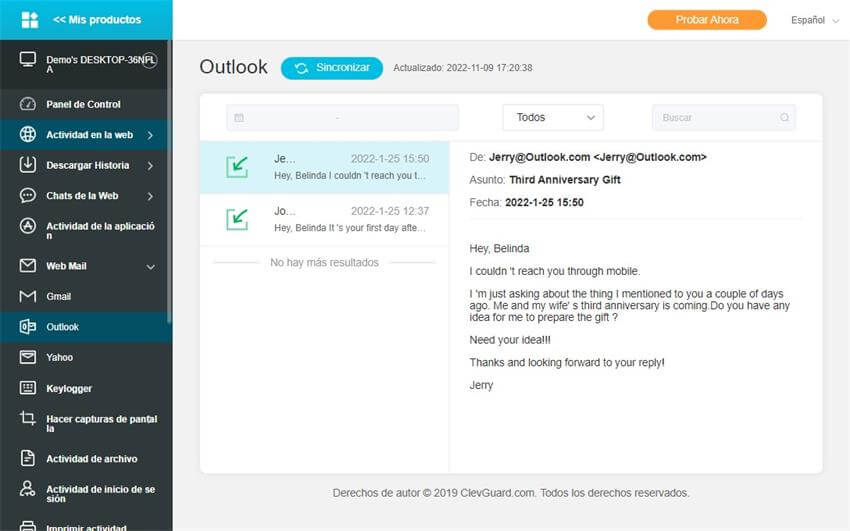
Monitorear la conversación en las redes sociales:
Desde WhatsApp y Facebook hasta Twitter, Skype e Instagram, puedes monitorizar las conversaciones en las redes sociales de la persona objetivo. De hecho, puedes incluso monitorizar su perfil en las redes sociales y los archivos multimedia compartidos, como fotos, vídeos, documentos y mucho más. Si la persona objetivo utiliza apps de redes sociales para realizar llamadas de audio y vídeo, puedes incluso comprobar el registro de llamadas.
Seguimiento de la actividad en Internet:
MoniVisor registra todo el historial de navegación web en el ordenador de destino y sincroniza el historial en tiempo real para que pueda supervisar la actividad en Internet desde su dispositivo. Puede conocer las páginas web visitadas junto con la marca de tiempo exacta, e incluso puede comprobar el historial de descargas así como la ubicación de los archivos descargados.
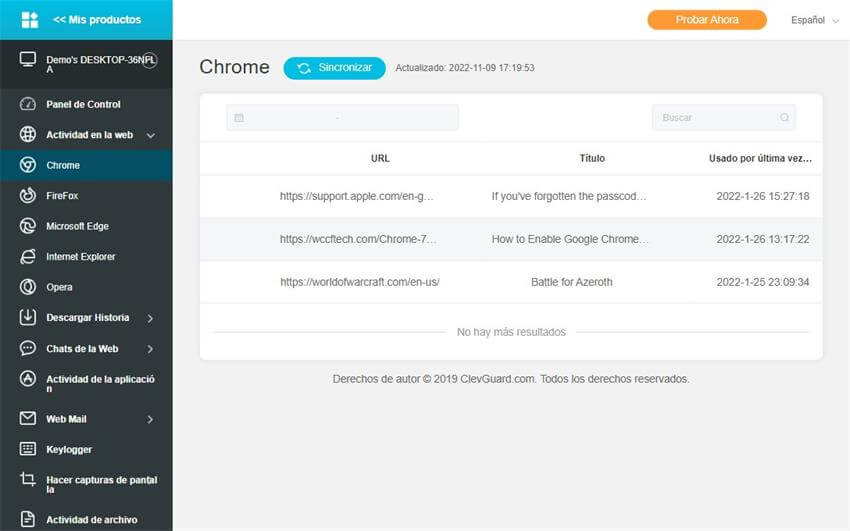
Comprueba la actividad de los archivos:
Incluso puede rastrear todas las actividades de los archivos, como la copia y la eliminación en el equipo de destino. También puede conocer las rutas de almacenamiento exactas de los archivos y comprobar las marcas de tiempo en cada actividad de los archivos. Además, también puede comprobar las actividades de varias apps, las actividades de inicio de sesión en el ordenador, así como las actividades de la impresora y del USB.
Registro de pulsaciones de teclas:
MoniVisor registra todas las pulsaciones de teclas en el ordenador de destino para que pueda comprobar lo que la persona de destino ha estado escribiendo en Outlook. Incluso puede comprobar las pulsaciones eliminadas, así como las pulsaciones que la persona ha escrito en modo incógnito. Puede comprobar los registros de pulsaciones de teclas con marcas de tiempo adecuadas.
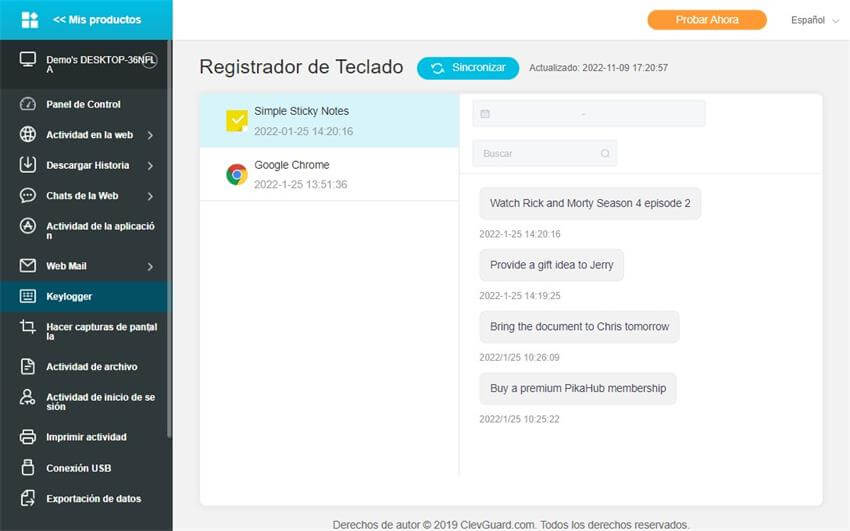
Pasos para ver los calendarios de otras personas en Outlook
Estos son los pasos que debes seguir para desplegar MoniVisor en el ordenador de la persona objetivo y para ver el calendario de otra persona en Outlook.
Paso 1. Crear una cuenta de MoniVisor
Haga clic en el botón "Monitorear Ahora" para registrar una cuenta para MoniVisor para Windows apps con su dirección de correo electrónico válida. A continuación, elija un plan adecuado para acceder perfectamente a la aplicación.
Paso 2. Descargue e instale MoniVisor
Descargue e instale la apps de MoniVisor en el ordenador de la persona objetivo. A continuación, siga las instrucciones en pantalla para terminar el progreso de la instalación.
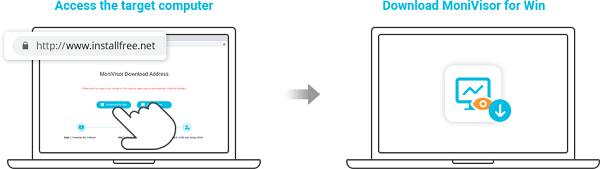
Paso 3. Ver el calendario en Outlook
Tras la instalación, abra el portal web de MoniVisor e inicie sesión en su cuenta. Vaya a Dashboard > Captura de pantalla > Opción de ver capturas de pantalla. Verá el calendario en Outlook en las capturas de pantalla que se capturaron cuando la persona utilizó el Calendario en Outlook.
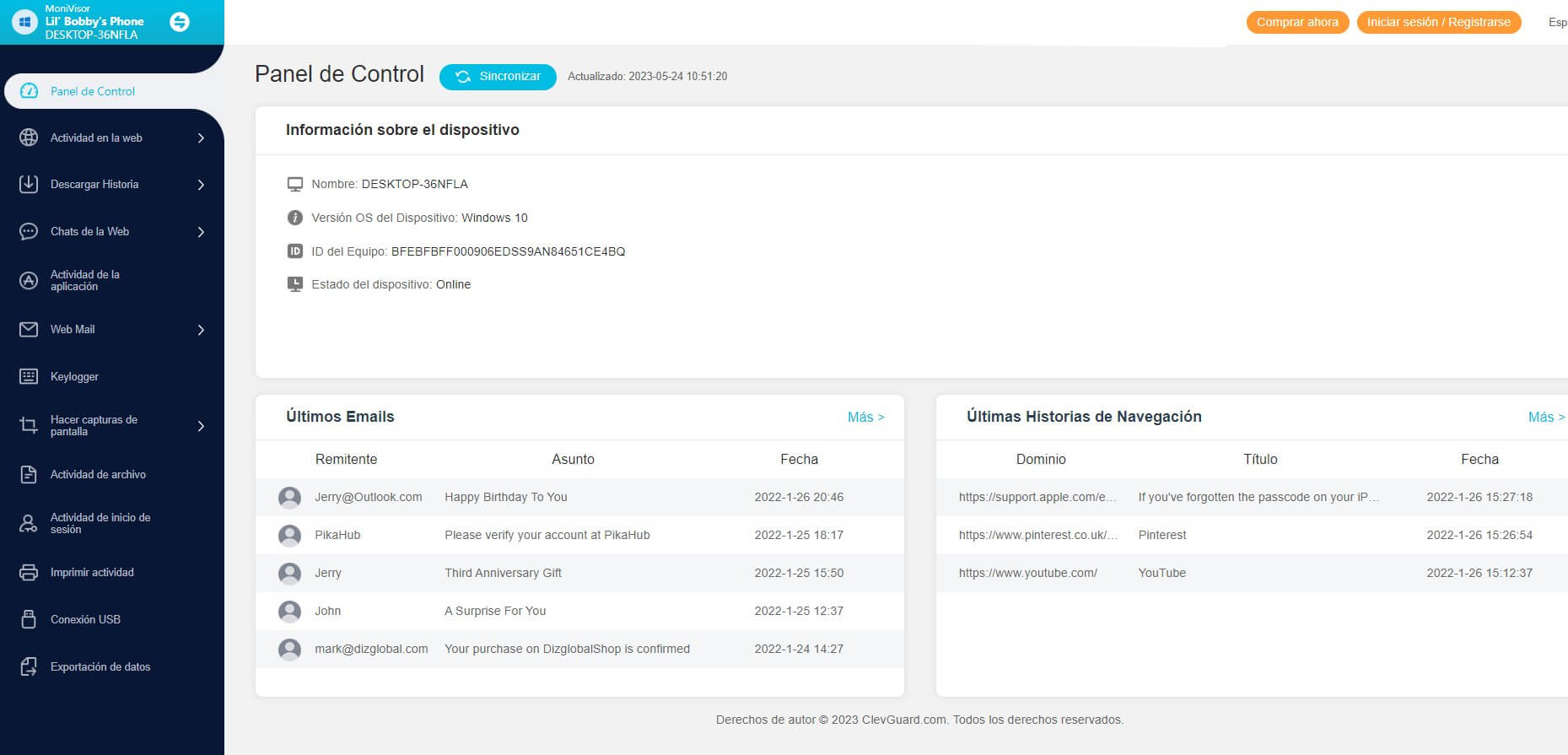
¿Cómo se puede dejar de compartir el calendario en Outlook?
Hemos dicho cómo ver los calendarios de otras personas en Outlook con sus permisos por los que comparten sus calendarios con usted. Sin embargo, si usted ha compartido su calendario con una persona por un tiempo limitado, usted tiene que unshared Calendario en Outlook. Descompartir el calendario en Outlook revocará el permiso de acceso que le diste anteriormente. Estos son los pasos a seguir.
Paso 1: Abra Outlook y vaya al panel lateral de navegación.
Paso 2: En Mis Calendarios o Calendario Compartido, haga clic con el botón derecho del ratón en el calendario que ha compartido anteriormente pero que ahora quiere dejar de compartir.
Paso 3: En el menú desplegable, haga clic en Permisos. Esto abrirá el cuadro de diálogo Propiedades del Calendario.
Paso 4: Vaya a la pestaña Permisos y seleccione la persona con la que compartió el calendario. Puedes seleccionar y eliminar a la persona haciendo clic en el botón eliminar. De lo contrario, en la sección Permisos, seleccione la opción Ninguno.
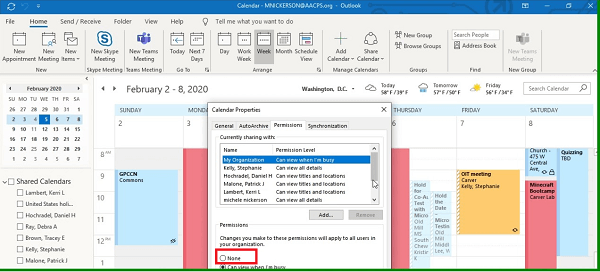
Paso 5: Haga clic en el botón Aplicar y Aceptar para guardar los cambios.
Conclusión
Ahora usted tiene las formas de ver el calendario de alguien en Outlook con y sin permiso. Sólo tiene que seguir la guía completa, y entonces usted puede ver el calendario de otros en Outlook. Sin embargo, si usted quiere ver en secreto y sin el permiso de la persona. ¡Recomendamos encarecidamente MoniVisor para usted!






